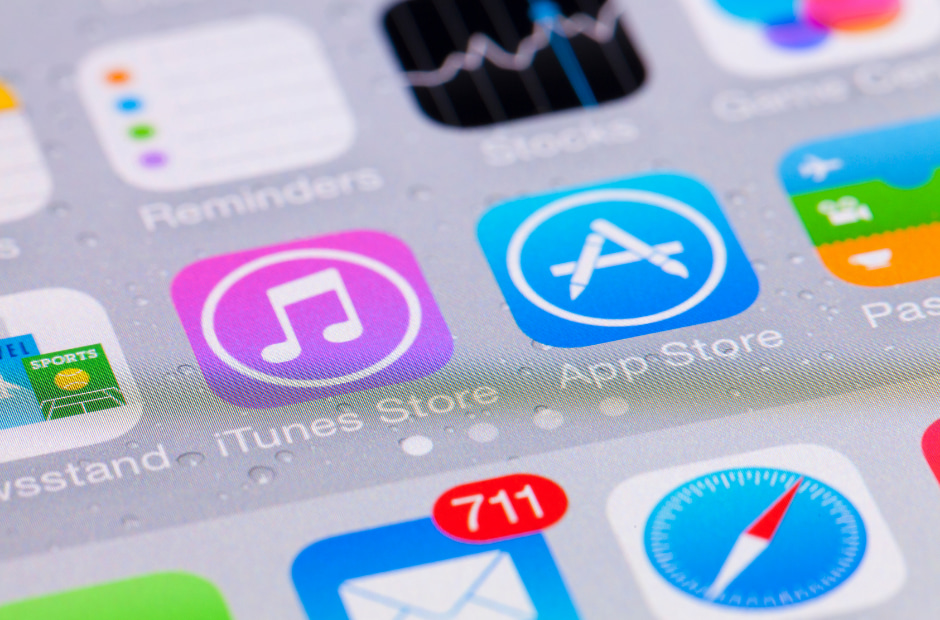O que fazer quando o "iPhone está inativo conecte ao iTunes"?
Aqui estão 3 soluções para corrigir o iPhone quando aparece "iPhone está inativo conecte ao iTunes"
Há vários motivos pelos quais o iPhone apresenta a mensagem “iPhone está inativo conecte ao iTunes”. Um dos motivos mais comuns é que a senha foi inserida incorretamente várias vezes seguidas e, por medida de segurança, o iPhone foi bloqueado e precisa ser restaurado ou completamente apagado.
Quando o iPhone está inativo, você precisa usar o Finder/iTunes, iCloud ou um software de terceiros para apagar o iPhone e, em seguida, restaurar o iPhone com um backup ou configurá-lo completamente do zero.
Neste artigo mostro como corrigir o iPhone inativo de maneira fácil e rápida, confira abaixo.
- Solução 1. Restaurar iPhone inativo pelo iTunes
- Solução 2. Apagar iPhone pelo iCloud para resolver “iphone inativo conecte ao itunes”
- Solução 3. Resolver “iPhone está inativo conecte ao iTunes” sem iTunes ou iCloud
Solução 1. Restaurar iPhone inativo pelo iTunes
Você pode restaurar o iPhone inativo pelo iTunes, no entanto, você deve conectar o iPhone ao iTunes em um computador que você já tenha sincronizado antes; também só será possível essa solução se o recurso “Buscar iPhone” estiver desativado no iPhone.
1. Instale a versão mais recente do iTunes no computador (Find se estiver no Mac). Em seguida, inicie o iTunes e conecte o iPhone ao computador usando o cabo USB original.
2. Aguarde enquanto o iTunes sincroniza seu iPhone e faz um backup automático.
3. Após sincronizar e criar um backup, clique em “Restaurar iPhone” para começar a restaurar.

4. Quando a restauração terminar, vá para o iPhone e comece a fazer a configuração inicial. Durante a configuração, escolha a opção “Restaurar de um Mac ou PC”.

5. Para concluir, vá novamente para o iTunes e selecione seu iPhone e escolha o backup criado na etapa 2 deste tutorial para restaurar.
As etapas acima são suficientes para restaurar o iPhone inativo. No entanto, você ainda tem outras duas soluções caso o iTunes não funcione para você, confira nos próximos tópicos.
Solução 2. Apagar iPhone pelo iCloud para resolver “iphone inativo conecte ao itunes”
Uma segunda maneira de corrigir o iPhone inativo é apagar o iPhone remotamente pelo iCloud. Tudo que você precisa é que o recurso “Buscar iPhone” esteja ativo no seu dispositivo e ele esteja conectado à uma rede de internet. Em seguida, use as etapas abaixo para resolver o iPhone inativo:
1. Usando outro dispositivo (iPhone, iPad, PC, Android), acesse https://icloud.com
2. Faça login usando sua conta ID Apple
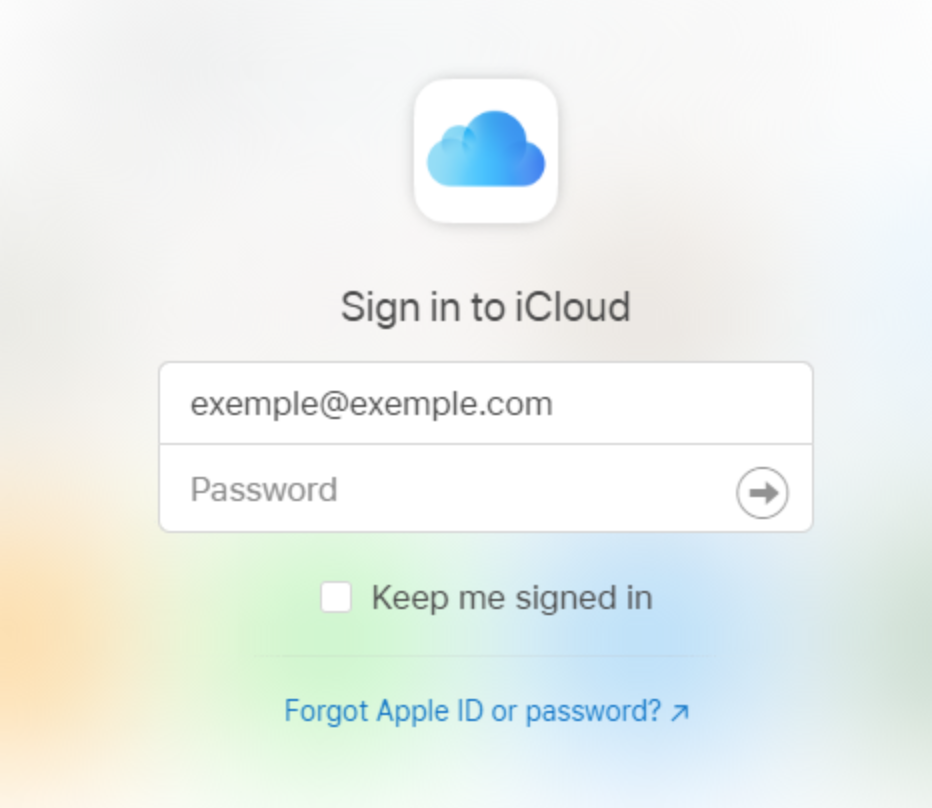
3. Após login, clique na opção "Buscar iPhone"
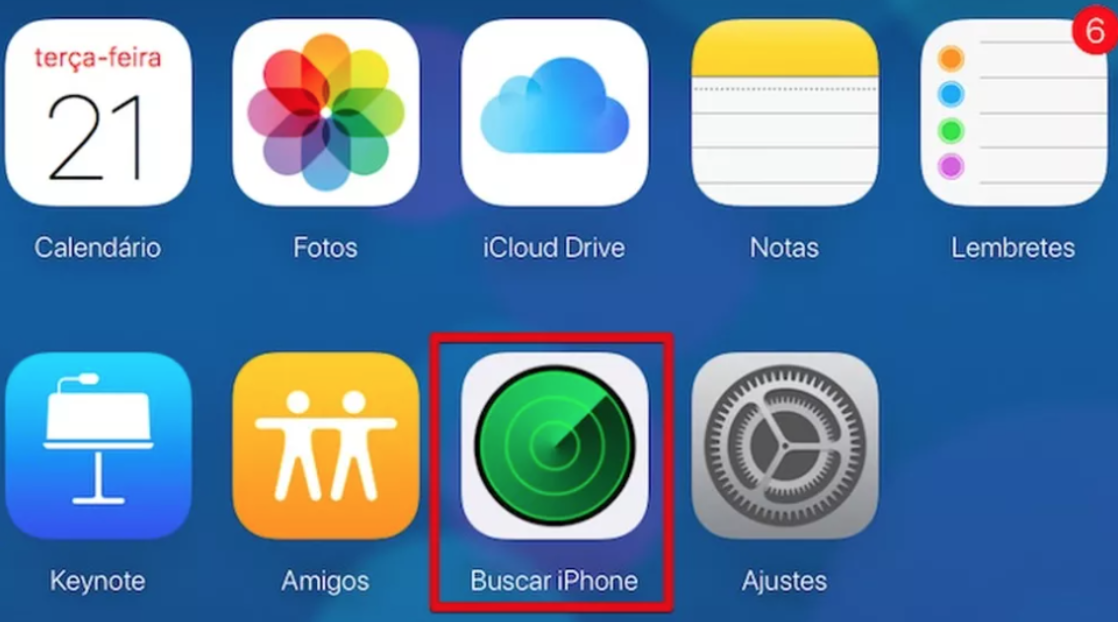
4. Um mapa aparecerá na tela, clique em "Todos dispositivos" na parte superior central da tela e depois escolha o iPhone que você quer apagar.
5. Na janela flutuante que mostra o iPhone selecionado, clique em "Apagar iPhone" e depois em "Apagar" para confirmar.
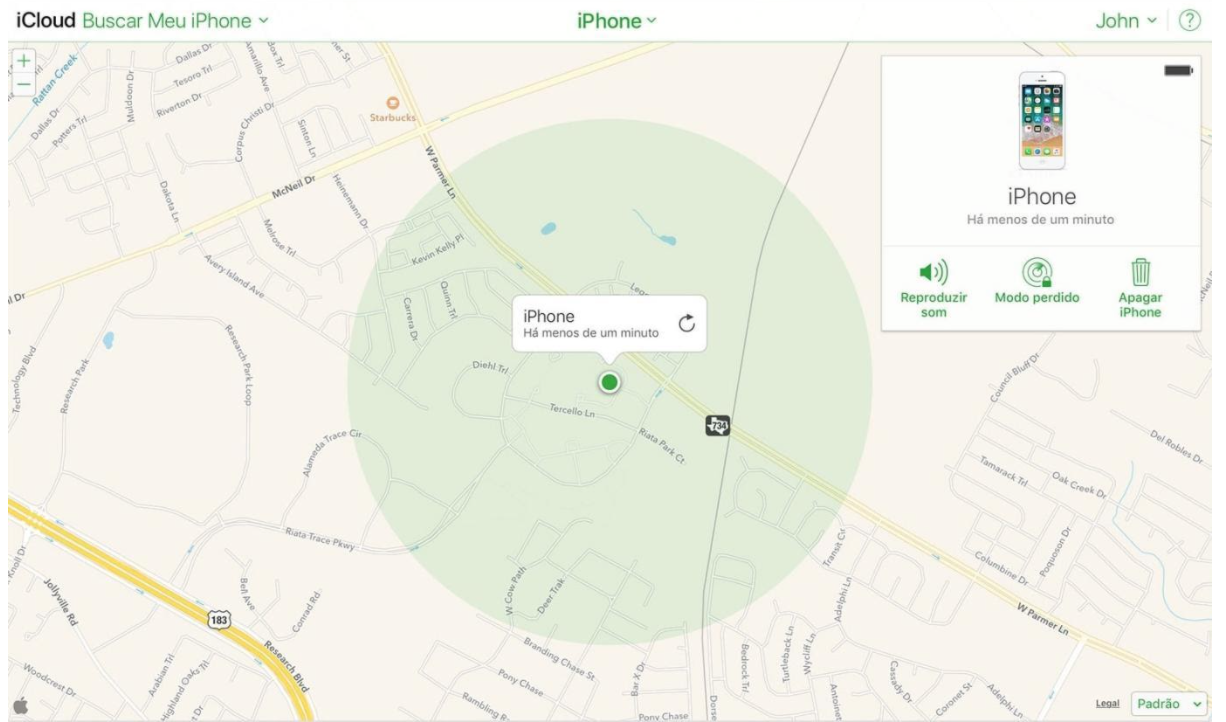
Leia Também
• Retrospectiva Tech: jogos que amamos em 2021
• Retrospectiva Tech: relembre 10 fatos marcantes das redes sociais em 2021
• Retrospectiva Tech: veja os smartphones que se destacaram em 2021
Solução 3. Resolver “iPhone está inativo conecte ao iTunes” sem iTunes ou iCloud
Uma terceira solução para o problema do “iPhone inativo conecte ao iTunes” é usar um software de terceiros, como Tenorshare ReiBoot. Essa é uma alternativa quando você não consegue usar o iTunes ou não tem os dados da conta ID Apple para acessar o iCloud.com.
O ReiBoot é um software de reparo do sistema iOS. É uma ferramenta leve e fácil de usar que pode reparar mais de 50 erros comuns do iOS. Você pode usar este software para colocar o iPhone inativo no modo de recuperação com 1 clique (grátis), corrigir erros do iOS que podem ter deixado o iPhone inativo e também atualizar o sistema iOS para a versão mais recente compatível.
Aqui está como você pode usar o Tenorshare ReiBoot:
1. Após instalar o Tenorshare ReiBoot no computador, inicie o software e conecte o iPhone ao computador usando um cabo USB original da Apple.
2. Na tela inicial do software, clique na opção "Entrar no modo de recuperação" e, após o iPhone estar em modo de recuperação, clique em "Começar".
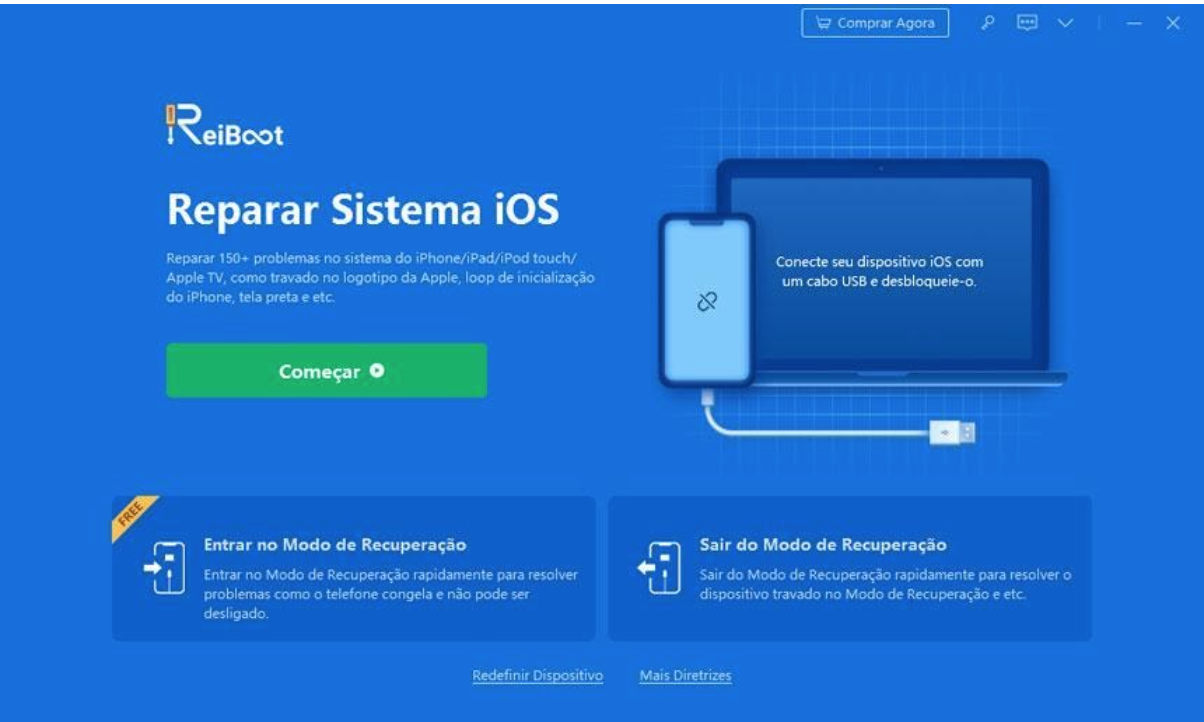
3. Uma nova interface do software será mostrada, escolha a opção "Reparo Padrão" e depois clique no botão "Reparo Padrão".
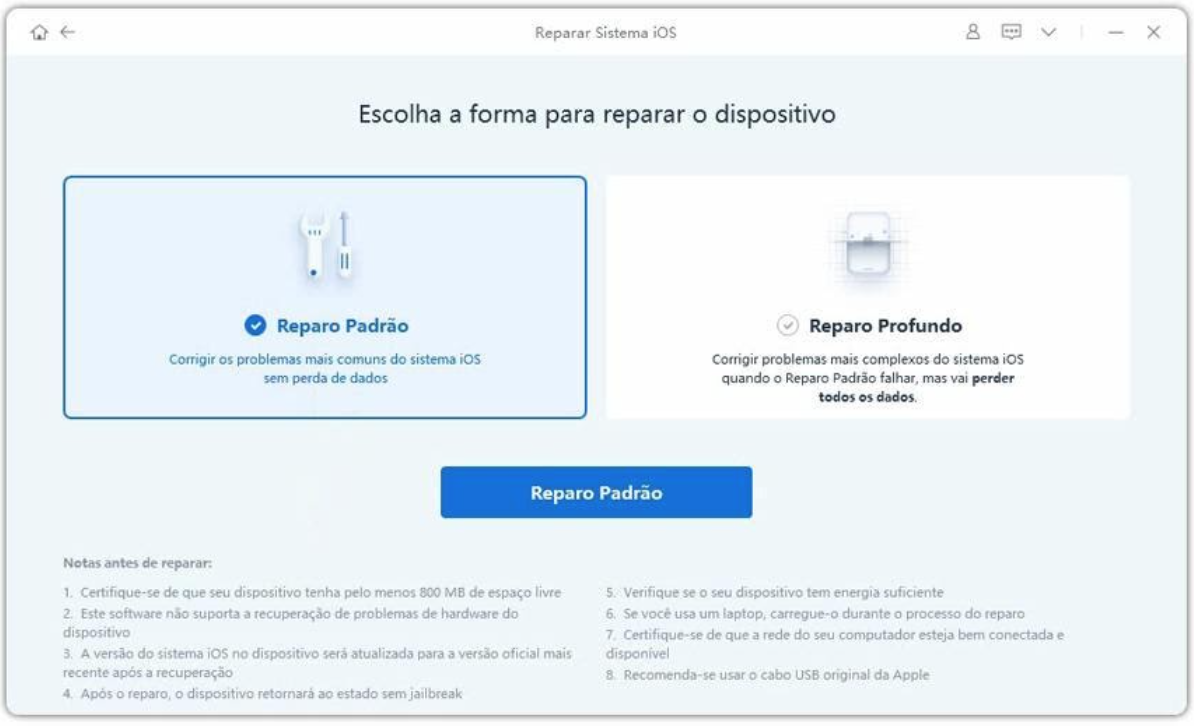
4. O Tenorshare ReiBoot vai detectar o modelo e versão do seu iPhone. Em seguida, o software indicará o botão download para que você baixe a versão mais recente do pacote firmware do iOS compatível com seu dispositivo. Portanto, clique em "Download" e aguarde o software baixar o arquivo.

5. Quando o download do firmware estiver concluído com sucesso, clique no botão "Iniciar Reparo Padrão" para o Tenorshare ReiBoot começar a corrigir o iPhone.
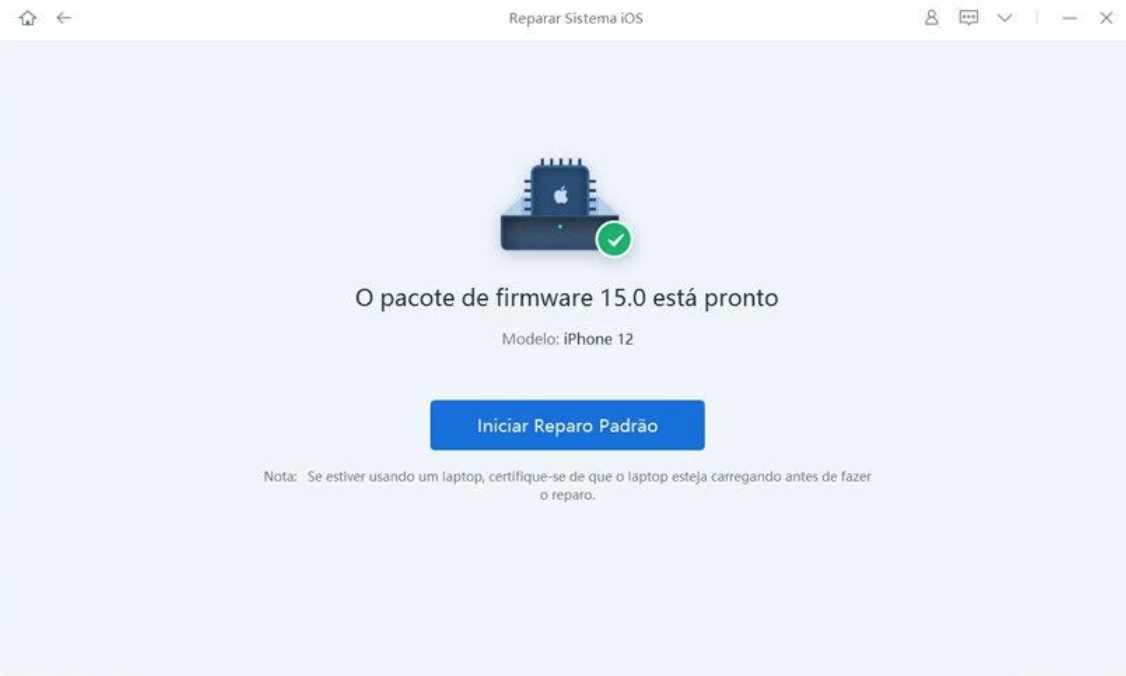
O processo pode levar alguns minutos. Seja paciente e aguarde o software concluir as etapas necessárias.
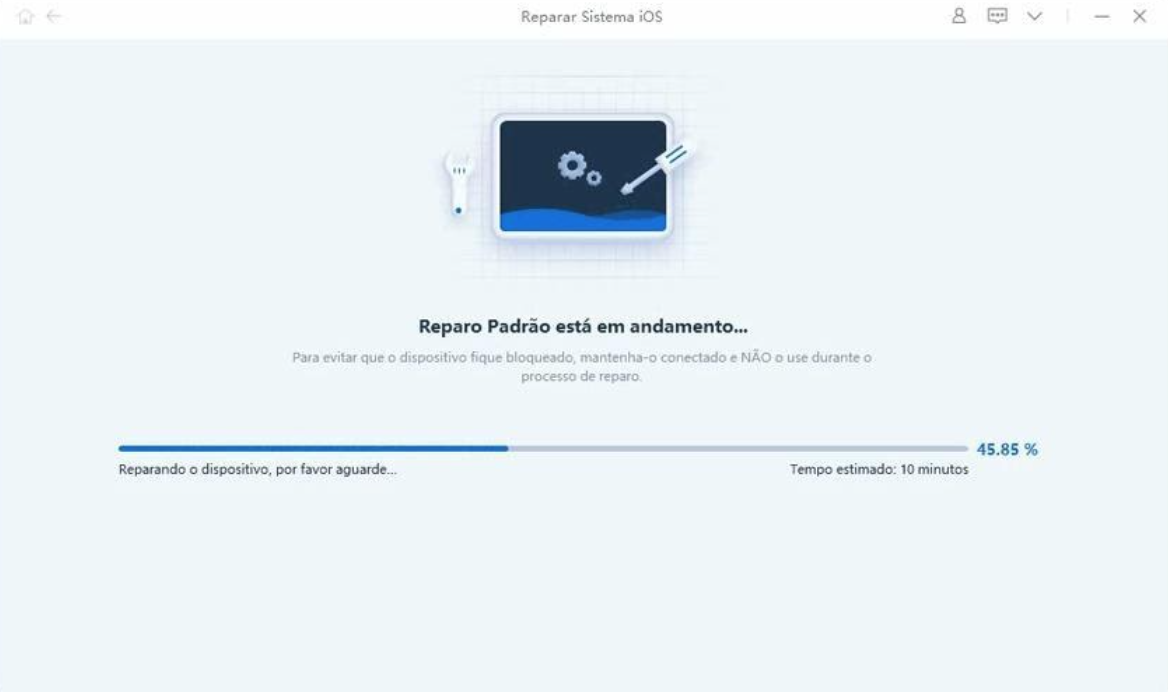
No final, quando o software indicar "Reparo Padrão Concluído", você pode aguardar o iPhone reiniciar e poderá usá-lo novamente.
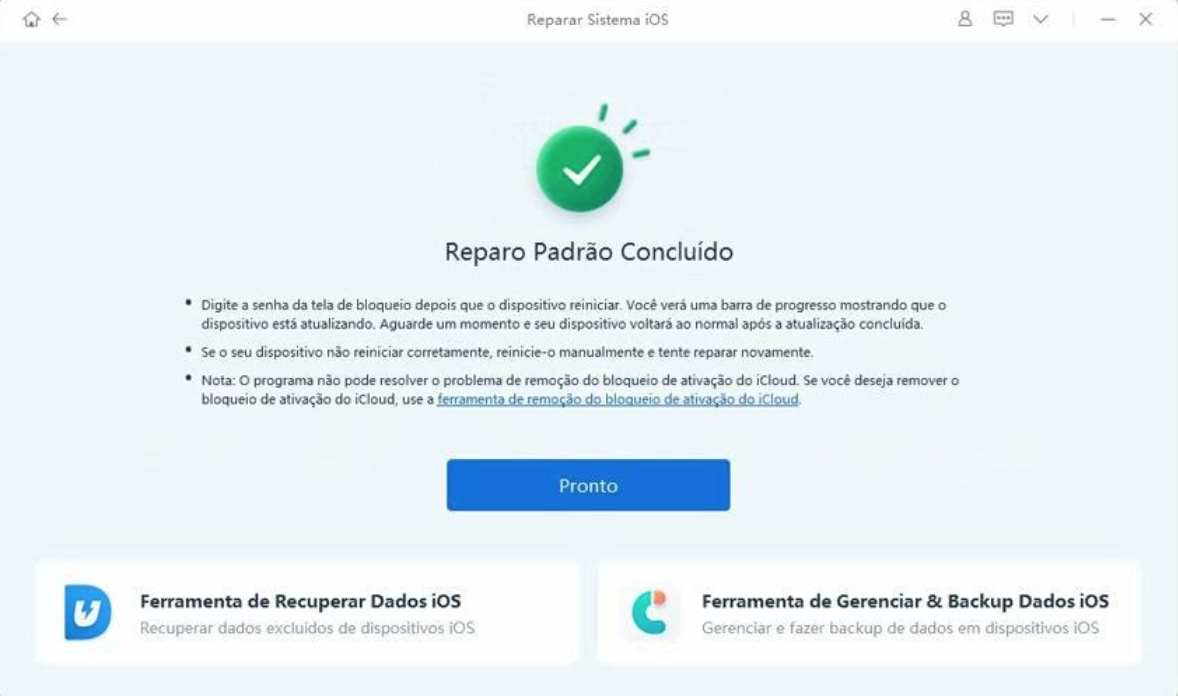
Conclusão
Muitos usuários ficam desesperados sem saber o que fazer quando o iPhone está bloqueado e com a mensagem “iPhone inativo conecte ao iTunes”. No entanto, isso não é motivo para perder o sono. Você viu aqui 3 soluções simples para corrigir e recuperar o iPhone inativo, uma dessas soluções é o Tenorshare ReiBoot, que além de corrigir o iPhone reparando mais de 50 erros comuns do iOS, também permite colocar o iPhone em modo de recuperação com 1 clique (gratuitamente) e também permite redefinir o iPhone quando necessário.
Agora, o Tenorshare está realizando um evento de recompensa para o usuário, compras por tempo limitado para obter 40% de desconto e brindes!